系统之家装机大师 V1.5.5.1336 官方版
系统之家装机大师是专为小白用户打造的装机工具,操作简单,适合32位和64位的电脑安装使用,支持备份或还原文件,也能通过系统之家装机大师,制作U盘启动盘,智能检测当前配置信息,选择最佳的安装方式,无广告,请大家放心使用。


时间:2022-02-17 13:44:23
发布者:majing
来源:当客下载站
Windows7萝卜家园系统怎么安装?最近有用户询问这个问题,不知道怎么安装,很多用户喜欢使用Win7系统,那么具体怎么安装呢?针对这一问题,本篇带来了详细的Windows7萝卜家园系统的安装教程,操作简单易上手,分享给大家,一起看看吧。
1、先下载一个ghost版的win7操作系统,小编用“新萝卜家园 Ghost windows7(32位) Sp1 电脑城装机 2014.07+旗舰版”做演示。

windows7萝卜家园系统安装教程图一
2、下载好后文件为ISO文件,所以我们要先把它全部解压出来(最好下载在D盘或E盘根目录下)

windows7萝卜家园系统安装教程图二
新萝卜家园 Ghost Win7 系统硬盘安装步骤:
1、解压之后得到如图的文件,打开GHOST文件里的“OneKey”硬盘安装器。

windows7萝卜家园系统安装教程图三
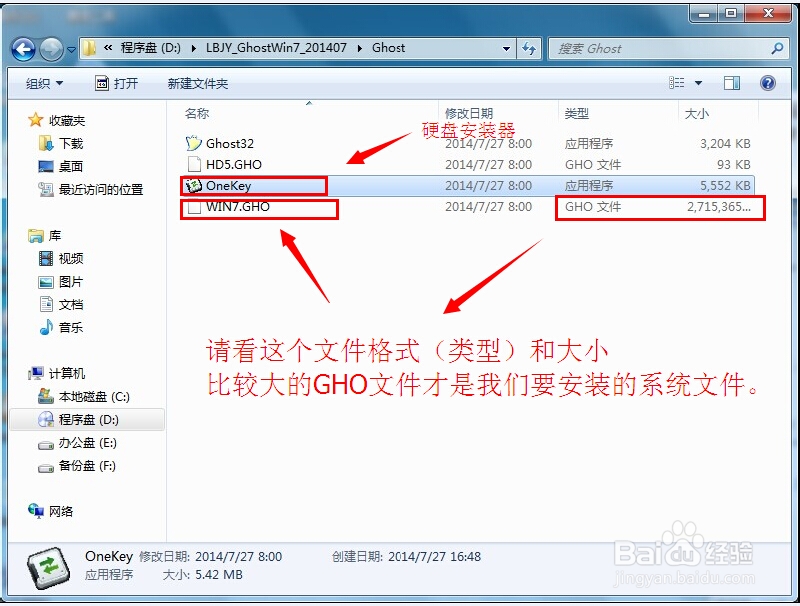
windows7萝卜家园系统安装教程图四
2、运行“ONEKEY.EXE”硬盘安装器就会出现下面的界面,一般就是默认就可以了,然后点“执行/确定”

windows7萝卜家园系统安装教程图五
3、按上面的操作后就会出现以下的界面,当然我们要点“是”(有些电脑是不会出现这个提示就会自动关重新启动,这是正常现象,因为系统安装器不一样)
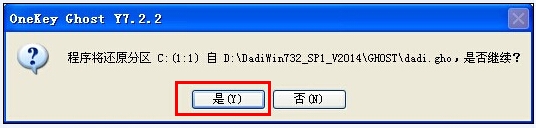
windows7萝卜家园系统安装教程图六

windows7萝卜家园系统安装教程图七
4、按操作点“是”以后,马上会自动重启计算机,等重启以后Windows7的萝卜家园系统基本算是安装完成了,后面我们就不用管了。因为我们的系统都是全自动安装。不用我们任何操作!如果电脑没有重启的话,请重新开机。(有些电脑是不会出现这个提示就会自动关重新启动,这是正常现象因为系统安装器不一样)
系统会重启,进入如下画面,不用管它。为方便大家可以把安装截图给大家看一下!

windows7萝卜家园系统安装教程图八
几秒后进入安装系统状态。

windows7萝卜家园系统安装教程图九
百分百后电脑会重启,系统重装完成,出现熟悉的画面后,成功完成win7装系统教程。

windows7萝卜家园系统安装教程图十

windows7萝卜家园系统安装教程图十一

windows7萝卜家园系统安装教程图十二

windows7萝卜家园系统安装教程图十三
以上的全部内容就是小编为网友们带来的windows7萝卜家园系统安装教程了,windows7的萝卜家园系统不仅非常好用,而且安装起来也非常简单。